WordToEPUBを使って、MSWordからEPUBを作成
2023-10-12 22:31:41 ソフトウェア
MSWordにWordToEPUBをアドインすることで、EPUB出力ができます。
見出しのついたWordを準備すれば、Save as DAISYと同じような手順で、見出しナビゲーションができるEPUBを、簡単に出力することができます。
WordToEPUBのインストール用のファイルは、DAISYコンソーシアムのサイトの下記リンクより、ダウンロードできます。
https://daisy.org/activities/software/wordtoepub/installing-wordtoepub/
製作方法
1、 まず、見出しスタイルを付けたWordを準備します。

見出しにあたるテキストを選択して、MSWordの「ホーム」の「スタイル」で、該当する見出しスタイルを適用します。
- 章にあたる見出しには見出し1
- 節にあたる見出しには見出し2
- 項にあたる見出しには見出し3
見出しがついたWordのサンプルを下記リンクに置きました。
2、MSWordで作成したWordを保存できたら、「ホーム」右側にある「WordToEPUB」のアイコンを押します。

ない場合は、一度ファイルを閉じて、保存されているフォルダーの中にあるファイル名を右クリックして、「Convert with WordToEPUB」をクリックします。
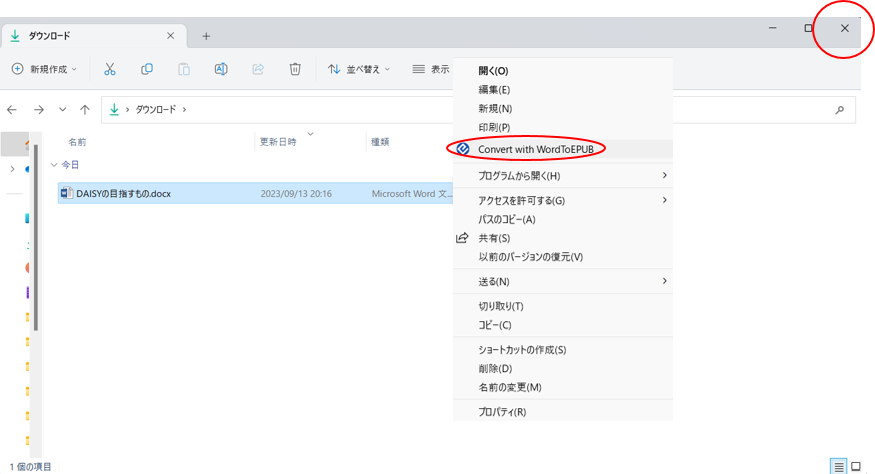
3、「保存先フォルダー」を押して、保存先のフォルダーを選択します。「詳細設定」をクリックして、書誌情報を設定します。
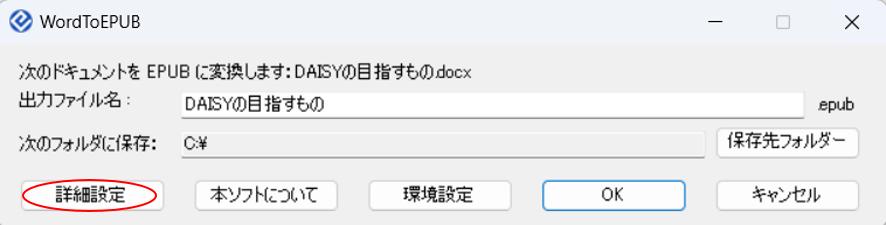
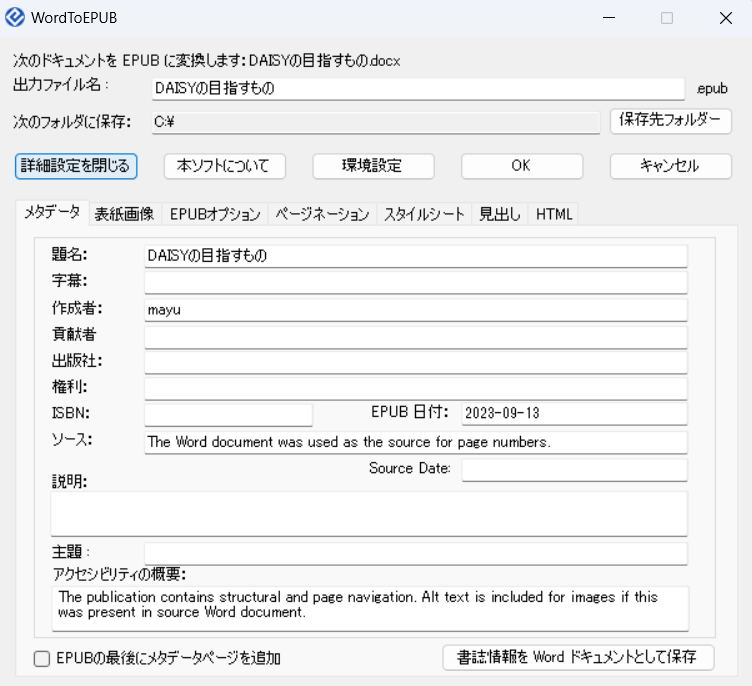
4、「OK」を押すと、EPUBの作成が開始されます
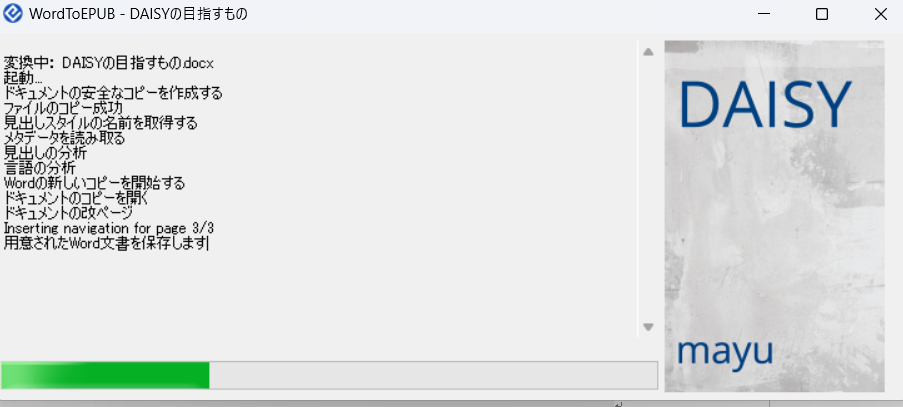
5,EPUB作成が完了すると、下図のウィンドウが表示され、「EPUBを表示」でデフォルトに設定しているEPUBソフトで開けます。
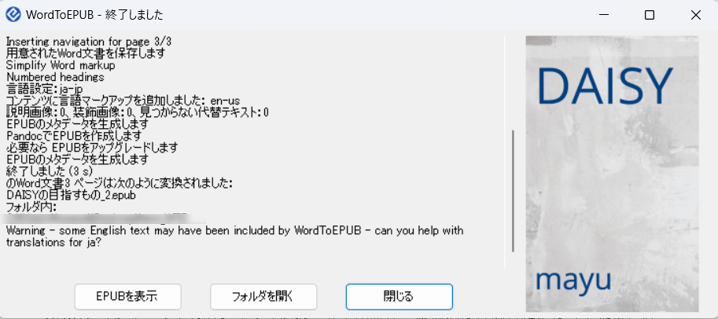
これで完成です!
EPUBの閲覧システムの例(以下のものはすべて無料で使用できます)
Thorium Reader:https://www.atdo.jp/1396#playback_thr
DAISY/EPUB再生ソフト。合成音声による読み上げと、見出しやセンテンスのナビゲーションができます。
EasyReader: https://www.atdo.jp/1396#playback_winer
DAISY/EPUB再生ソフト。合成音声での読み上げと、見出しやセンテンスのナビゲーションができます。
Bibi: https://www.atdo.jp/1396#playback_bibi
ブラウザで開くことのできるEPUB再生アプリです。Microsoft Edgeのスクリーンリーダーで読み上げできます。
- 参考:
MSWordを使ったSave as DAISYを使った見出しをつける方法は下記リンクのとおりです。
https://www.dinf.ne.jp/doc/daisy/software/save_as_daisy_midashi.html (リハ協より) - WordToEPUBで作成したEPUBに音声を付ける場合
Tobiというソフトを使って、出力したEPUBに音声を付けることもできます。
無償で次のリンクからダウンロードできます。
Tobi: https://daisy.org/activities/software/tobi/download-and-installation/
DAISY 3 /EPUB のテキストや画像をインポートして、録音音声を入れることができます。ソフトでテキストと音声を同期して、録音図書を作成することができます。
Tobiの詳細:https://www.atdo.jp/1397#production_tobi
M.M.
